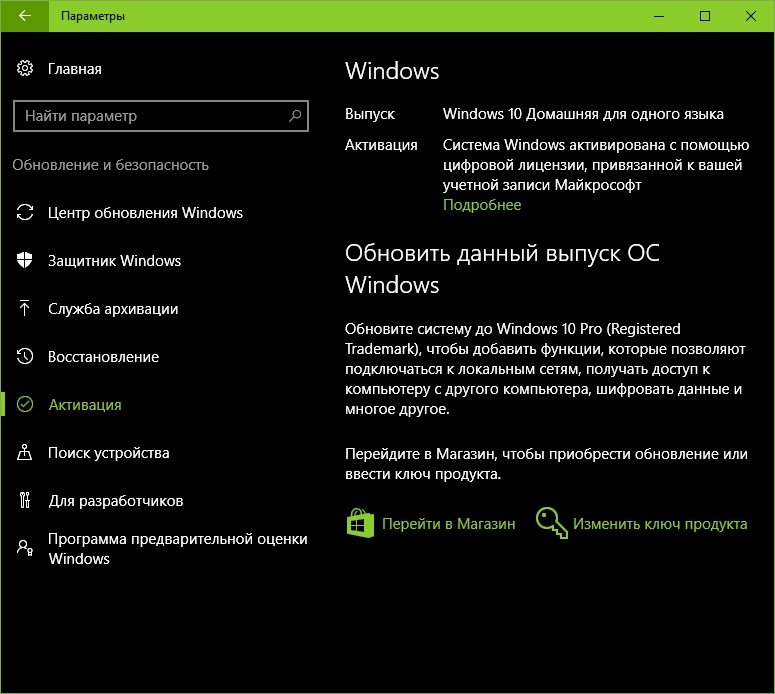Windows 7 MS Internet games fails with error 0x80041004
 Currently Windows 7 users are failing to play one of the build-in Internet games like Internet Spades, Internet Backgammon, Internet Checker. The game simply returns an error 0x80041004. [Update: It seems, that Microsoft has fixed/reset the game server – MS Windows 7 Internet games are again functional.]
Currently Windows 7 users are failing to play one of the build-in Internet games like Internet Spades, Internet Backgammon, Internet Checker. The game simply returns an error 0x80041004. [Update: It seems, that Microsoft has fixed/reset the game server – MS Windows 7 Internet games are again functional.]
Windows 7 comes with several pre-installed games, some of them are Internet-based, like Internet Spades, Internet Backgammon, Internet Checker. Here is my German Windows 7 start menu showing the game entries.
Playing this games it’s mandatory, that a successful Internet connection is available and that Microsoft’s game servers are running. But: If a user tries to launch one of the Internet-based games listed above, he or she receives an error 0x80041004.
I’ve searched Microsoft Answers forum for error 0x80041004, and found this, this, this and this. It seems, that error 0x80041004 isn’t rare – in some cases, the error has been fixed by “itself” – some kind of voodoo. Or in other words: Microsoft server issues has been fixed by Microsoft staff. So (if the MS server stalls) it is really pointless to proceed the trouble shooting tips given in the Microsoft Answers threads linked above. I’ve visited the site isitdownrightnow. com. Although zone. msn. com is listed as “up”, there are many people reporting, that Windows Internet games won’t work anymore.
Visiting the MSN site for Spades shows, that Spades has been retired since October 2015. So it seems, that the MSN game server is switched off at that time. And one user’s comment here also claiming, that Microsoft’s game server has been switched off. And here one of my MVP colleagues reports the same thing.
Voodoo has happens again …
Uhh, above I mentioned “voodoo” has fixed this issue in the past. This morning (12/2/1015) I stumbled upon a post in Microsoft answers forum:
Problem solved. Yeay, I can now play Internet backgammon after days of torture. I use Win 7. Clear the SSL State by following these steps.
This solution has been posted also in this Microsoft Answers thread. While I appreciate this suggestion, it’s senseless in our case! I was notified about that post – so I fired up my Windows 7 machine (which wasn’t able to run MS Internet games during the last days). Before I followed the steps given above, I fired up Internet Backgammon – and voilà, the game runs without any interaction, without resetting Windows 7, without resetting SSL state and so on. Just a kind of voodoo – or some Microsoft engineer hit the reset button on a game server.
Which brought my minds 3 and a half decades back in history. As a young engineer I made the experience, that all users working with thumb terminals on main frames tries to switch to the upcoming IBM PCs. These machines offered to work independent from “central mainframe infrastructure”. Nowadays there is a movement to force users back to “server infrastructure within the cloud”. History will be repeated only as a farce …
Решение ошибки 0x80041004
Для большинства людей стандартные игры Microsoft остались надолго в памяти. Так как в них часто играли офисные работники во время перерывов или отдыха. Эти игры до сих пор популярны. Но иногда возникают проблемы и сбои с серверами, на которых расположены их сервисы. И на экране появляется код ошибки 0x80041004. Решение её вы найдёт в этой статье.
Почему появляется ошибка в игре интернет-шашки
Как вы, наверное, знаете данные игры относятся к версиям операционных систем, которые сегодня корпорацией Майкрософт уже не поддерживаются. В связи с этим удивительно вообще, что в наше время многие игроки могут запускать интернет-пики, интернет-нарды и интернет-шашки.
Периодически игры становятся недоступными на некоторое время. Видимо, это связано с обслуживанием серверов, которые под них выделены. Чаще всего причиной выступают неполадки на стороне сетевого оборудования компании, а не в наших компьютерах. Но если виноват ПК, и игра показывает статус «не в сети», мы сможем это исправить.
Как исправить ошибку 0x80041004
Необходимо первым делом проверить ваше интернет-соединение. Ведь если не будет сигнала, мы зря потратим время в поисках несуществующих причин. Попробуйте выйти в интернет при помощи браузера. Если с Интернетом всё в порядке, можно приступить к следующим способам.
Данный код ошибки появляется в онлайн мини-играх от создателей Windows. А как известно, большинство процессов, связанных с сетью в данной ОС происходит с участием Microsoft Explorer. Даже если в данный момент он не запущен. Давайте выполним следующую инструкцию, которая должна помочь.
-
Нажмите одновременно две клавиши: Win +R и введите в окне: inetcpl.cpl. Мы запускаем раздел браузера — Свойства обозревателя;
Если игра интернет-пики или другая была в этот момент запущены, необходимо закрыть окно и снова открыть.
Не работают интернет-нарды
Хотя корпорация Майкрософт и продала свой продукт в виде Windows XP, 7 пользователям, по условиям договора она имеет право отключить некоторые сервисы, которые в данный момент не рентабельны. Видимо как раз это и случилось с онлайн играми. Даже игроки из других стран, включая США нередко жаловались в интернете на длительное отсутствие соединения в играх.
Сейчас мы попробуем решить ошибку 0x80041004 ещё одним способом. Это поможет наверняка определить причину.
Также стоит на время отключить дополнительные антивирусные программы. Особенно их сетевые экраны, которые могут блокировать связь игры с серверами. Затем попробуйте запустить интернет-пики снова. Пользователи жалуются, что из игры шашки или пики часто выкидывает. Разрывы связи могут случаться из-за некачественного соединения. Поэтому все вопросы к интернет-провайдеру.
Чистая загрузка системы Windows
Если на вашей Виндовс 7 или XP избавиться от ошибки 0x80041004 не удалось, попробуем сделать это при помощи чистой загрузки ОС. Она заключается в отключении всех программ из списка автозагрузки. А также всех процессов, которые могут быть причиной проблемы.
Закройте все окна на компьютере и перезагрузите свой ПК. Чтобы вернуть первоначальные параметры системе, нужно снова проделать такой путь и снять галочку с пункта отключения служб. Попробуйте ещё раз войти в игру.
Поиграть в интернет-нарды с соперником
С любимой игрой расставаться нелегко. Но скорее всего в ближайшем будущем нарды, пики и шашки от Майкрософт уйдут на покой. И ничего с этим не поделаешь. Но не стоит отчаиваться, ведь на смену приходят вполне достойные мобильные игры для смартфонов с Android и iOS. Например, в нарды с друзьями вы сможете поиграть онлайн в приложении по этой ссылке.
Отличная игра, есть длинная и короткая партии. А также ещё с два десятка режимов и множество обличий доски. Если вы хотите найти замену интернет-шашкам, попробуйте Русские шашки онлайн. Это одно из лучших приложений в магазине Google Play. Тысячи игроков готовы сыграть «партейку» каждую минуту. Если снова возникает ошибка 0x80041004 в играх на ПК, скачайте Русские шашки.
Если не работают интернет-пики, попробуйте одноимённое Андроид-приложение по данной ссылке.
В ней есть разные режимы: одиночная, онлайн, с профи. В ней собрались все те, кто раньше был без ума от игр Майрософт. Убедитесь сами — играют они действительно профессионально.
Код ошибки 0x80041023
Для большинства людей стандартные игры Microsoft остались надолго в памяти. Так как в них часто играли офисные работники во время перерывов или отдыха. Эти игры до сих пор популярны. Но иногда возникают проблемы и сбои с серверами, на которых расположены их сервисы. И на экране появляется код ошибки 0x80041004. Решение её вы найдёт в этой статье.
Почему появляется ошибка в игре интернет-шашки
Как вы, наверное, знаете данные игры относятся к версиям операционных систем, которые сегодня корпорацией Майкрософт уже не поддерживаются. В связи с этим удивительно вообще, что в наше время многие игроки могут запускать интернет-пики, интернет-нарды и интернет-шашки.
Периодически игры становятся недоступными на некоторое время. Видимо, это связано с обслуживанием серверов, которые под них выделены. Чаще всего причиной выступают неполадки на стороне сетевого оборудования компании, а не в наших компьютерах. Но если виноват ПК, и игра показывает статус «не в сети», мы сможем это исправить.
Как исправить ошибку 0x80041004
Необходимо первым делом проверить ваше интернет-соединение. Ведь если не будет сигнала, мы зря потратим время в поисках несуществующих причин. Попробуйте выйти в интернет при помощи браузера. Если с Интернетом всё в порядке, можно приступить к следующим способам.
Данный код ошибки появляется в онлайн мини-играх от создателей Windows. А как известно, большинство процессов, связанных с сетью в данной ОС происходит с участием Microsoft Explorer. Даже если в данный момент он не запущен. Давайте выполним следующую инструкцию, которая должна помочь.
-
Нажмите одновременно две клавиши: Win +R и введите в окне: inetcpl.cpl. Мы запускаем раздел браузера — Свойства обозревателя;
Если игра интернет-пики или другая была в этот момент запущены, необходимо закрыть окно и снова открыть.
Не работают интернет-нарды
Хотя корпорация Майкрософт и продала свой продукт в виде Windows XP, 7 пользователям, по условиям договора она имеет право отключить некоторые сервисы, которые в данный момент не рентабельны. Видимо как раз это и случилось с онлайн играми. Даже игроки из других стран, включая США нередко жаловались в интернете на длительное отсутствие соединения в играх.
Сейчас мы попробуем решить ошибку 0x80041004 ещё одним способом. Это поможет наверняка определить причину.
Также стоит на время отключить дополнительные антивирусные программы. Особенно их сетевые экраны, которые могут блокировать связь игры с серверами. Затем попробуйте запустить интернет-пики снова. Пользователи жалуются, что из игры шашки или пики часто выкидывает. Разрывы связи могут случаться из-за некачественного соединения. Поэтому все вопросы к интернет-провайдеру.
Чистая загрузка системы Windows
Если на вашей Виндовс 7 или XP избавиться от ошибки 0x80041004 не удалось, попробуем сделать это при помощи чистой загрузки ОС. Она заключается в отключении всех программ из списка автозагрузки. А также всех процессов, которые могут быть причиной проблемы.
Закройте все окна на компьютере и перезагрузите свой ПК. Чтобы вернуть первоначальные параметры системе, нужно снова проделать такой путь и снять галочку с пункта отключения служб. Попробуйте ещё раз войти в игру.
Поиграть в интернет-нарды с соперником
С любимой игрой расставаться нелегко. Но скорее всего в ближайшем будущем нарды, пики и шашки от Майкрософт уйдут на покой. И ничего с этим не поделаешь. Но не стоит отчаиваться, ведь на смену приходят вполне достойные мобильные игры для смартфонов с Android и iOS. Например, в нарды с друзьями вы сможете поиграть онлайн в приложении по этой ссылке.
Отличная игра, есть длинная и короткая партии. А также ещё с два десятка режимов и множество обличий доски. Если вы хотите найти замену интернет-шашкам, попробуйте Русские шашки онлайн. Это одно из лучших приложений в магазине Google Play. Тысячи игроков готовы сыграть «партейку» каждую минуту. Если снова возникает ошибка 0x80041004 в играх на ПК, скачайте Русские шашки.
Если не работают интернет-пики, попробуйте одноимённое Андроид-приложение по данной ссылке.
В ней есть разные режимы: одиночная, онлайн, с профи. В ней собрались все те, кто раньше был без ума от игр Майрософт. Убедитесь сами — играют они действительно профессионально.
Все коды ошибок Центра обновления Windows
Все коды ошибок Центра обновления Windows. При обновлении системы или установке пакетов через Центр обновлений Windows могут появляться ошибки. На этой странице собраны все распространенные коды ошибок, которые можно увидеть при попытке обновить Windows 7, 8 или 10.
Универсальная инструкция по исправлению ошибок Центра обновления:
Если простой способ не помог, следует найти свою ошибку в списке и попробовать решить её при помощи подробной инструкции.
Коды ошибок Центра обновления Windows.
Решение: использовать Microsoft Easy Fix или установить обновление вручную. Программа Fix It более не поддерживается Microsoft, поэтому придется искать её в неофициальных источниках. Также можно использовать Media Creation Tool или ISO-образ системы (для Windows 10).
Ошибка 0x800f081f возникает, когда указан альтернативный источник установки, но при этом:
Для исправления ошибки нужно проверить, правильно ли указан путь, есть ли нужные файлы/обновления по адресу и есть ли у пользователя доступ на чтение этих файлов. При обновлении Windows может помочь ручная установка и утилита DISM. exe.
В Windows 10 нужно загрузить с сайта Microsoft программу MediaCreationTool. exe, нажать «Обновить этот компьютер сейчас» и следовать инструкции на экране. Использование загрузочного образа Win 10 (формат ISO) позволит устранить системные ошибки, при этом личные документы и файлы на компьютере останутся без изменений.
Если код 0x800705B9 появился на Windows 7, Vista или 8/8.1, для исправления ситуации нужно:
Скачать Media Creation Tool с сайта Microsoft. Запустить, выбрать Upgrade this PC now (обновить сейчас). Нажать Next (далее) и дождаться окончания процесса.
В Windows 10 для восстановления системных файлов также используется Media Creation Tool и ISO-образ системы. Также можно ввести в командную строку ряд команд, которые очистят все системные файлы и сбросят настройки.
Решение ошибка 0x80070246 «Обнаружен недопустимый символ» осложняется тем, что при ней нельзя запустить утилиту swf /scannow (и ряд других системных служб).
Для исправления этого кода ошибки Центра обновлений нужно:
Если это не помогло, придется восстановить исходное состояние Центра обновления Windows. Вручную это может занять до часа времени и более — желательно иметь хотя бы общее понимание своих действий, а также резервные копии важных данных и реестра Windows.
Это стандартная ошибка, решить которую может центр исправления неполадок. Встроенная утилита восстановит целостность системных файлов, после чего перестанут появляться ошибки при скачивании и установке обновлений.
Microsoft советует использовать этот метод для следующих кодов ошибок (для Windows 7, Vista, XP):
0x80245003 — Служба Центра обновления Windows повреждена или не работает. 0x80070514 — Служба Центра обновления Windows повреждена или не работает. 0x8DDD0018 — Библиотеки BITS. dll повреждены. 0x80246008 — Библиотеки BITS. dll повреждены. 0x80200013 — Библиотеки BITS. dll повреждены. 0x80004015 — Библиотеки BITS. dll повреждены. 0x80070003 — Библиотеки BITS. dll повреждены. 0x800A0046 — Библиотеки BITS. dll повреждены. 0x800A01AD — Библиотеки DLL Центра обновления Windows не зарегистрированы. 0x80070424 — Библиотеки DLL Центра обновления Windows не зарегистрированы. 0x800B0100 — Ошибка проверки подписи. (кроме Windows XP) 0x80070005 — Ошибка определения хранилища данных. (кроме Windows XP) 0x80248011 — Ошибка определения хранилища данных. 0x80070002 — Ошибка определения хранилища данных. 0x80070003 — Ошибка определения хранилища данных.
В Windows 10 для восстановления системы после ошибок также может использоваться ISO-образ системы (доступен на сайте Microsoft) и встроенная утилита DISM. exe.
Вне зависимости от причины, нужен доступ в интернет, сканирование системы и дозагрузка поврежденных или недостающих файлов. Как и в других случаях, ошибка исправляется при помощи DISM. exe или средства проверки готовности системы к обновлению.
Вместо d: должен быть указан диск, на который установлена Windows 10 (или располагается виртуальный образ). Если проблема связана с Net Framework 3.5, может потребоваться полная переустановка этого фреймворка.
Если ничего не помогает, остается запустить процесс установки Windows и выбрать пункт «обновление с сохранением данных». Предварительно можно сохранить на внешнем носителе все нужные файлы во избежание потери важной информации (хотя риск при восстановлении минимален).
Если ошибка при обновлении остается, стоит сделать резервную копию редактора реестра и удалить следующий ключ: KEY_LOCAL_MACHINE SYSTEM CurrentControlSet services eventlog Microsoft-Windows-PrintService /Operational. Ключ также может находиться в разделе HKEY_LOCAL_MACHINE SYSTEM CurrentControlSet services eventlog. После удаления ключа нужно перезагрузить компьютер и запустить установку обновления заново.
При помощи DISM. exe, команды sfc /scannow, средства проверки готовности системы к обновлению и загрузочного образа Windows также можно исправить следующие проблемы:
Надпись ERROR_NOT_FOUND может говорить о временных ошибках с сетью или проблемах с интернет-соединением. Если проблема не пропадает, нужно попробовать установить обновление вручную.
Ошибки активации в Windows 10
Во время активации системы, которая была установлена или обновлялась до Windows 10, могут возникать типичные ошибки. Причины сбоя активатора носят разный характер, но способ решения по их устранению достаточно прост. Главное – нужно знать, что обозначают выданные системой ошибки активации в Windows 10, чтобы иметь возможность их правильно устранить.

Каждая ошибка имеет свой уникальный одноименный код, который высвечивается вместе с сообщением в окне при прерванном процессе активации. Расшифровав его можно самостоятельно убрать возникшую ошибку, и продолжить прерванную активизацию системы. Ниже мы рассмотрим список ошибок по кодам и предложим методы их устранения.
0хc004f074 — ошибка активации Windows 10
Ошибка по коду 0хc004f074 достаточно специфическая и возникает при обновлении ОС, во время запуска и работы системы или программного обеспечения, а также в момент активации Windows 10. Данный сбой может появляться не только на продуктах Microsoft тестового периода, но и на активированных тоже.
Причины ошибки кроются в:
При попытке исправления этого сбоя рекомендуется проверять по очереди каждую причину, ведь они могут быть взаимосвязаны.
Для исправления 0хc004f074 требуется:
Проверить время и правильность часового пояса и при несоответствии с фактическим провести синхронизацию. Для этого нужно:
Если ошибку устранить не удалось, то можно обратится за помощью в службу поддержки Microsoft.
0х80072f8f — ошибка активации Windows 10
Эта ошибка возникает из-за разных факторов. Основные причины данного сбоя в ОС Windows:

Ошибка 0х8007007b при активации Windows 10
Синтаксическая ошибка с кодом 0x8007007b в метке тома, имени файла или папки появляется из-за неправильной настройки сетевых параметров, попытки активации при отключенном интернете, а также при вводе ключа для несоответствующего ему продукта Майкрософт.
Как устранить сбой:
Ошибка 0х803f7001 при активации Windows 10
Если ОС не нашла после обновления до Windows 10 активную лицензию, то появляется в окне сообщение с ошибкой 0х803f7001.
Для устранения данной ошибки требуется проверить состояние лицензии:
Чтобы данная ошибка больше не появлялась, а изменения вступили в силу, требуется провести перезагрузку компьютера.
0xc004f050 — ошибка активации Windows 10
Ошибка под кодом 0xc004f050 появляется только при попытке активировать ОС во время ее чистой установки.
0x80041023 — ошибка активации Windows 10
Данная ошибка обозначает несоответствие ОС с введенным ключом. Сбой в процессе активации мог произойти из-за:
Решение: установка и активация предыдущих лицензионных операционных систем Windows 7 или 8, а потом последующее обновление до 10 версии.
0xc004f014 — ошибка активации Windows 10
Ошибка под кодом 0xc004f014 появляется при обновлении до Windows 10 Enterprise предыдущих версий ОС 7, 8 или 8.1.
Активацию системы можно осуществить на основном ПК через KMS клиент. Нужно сделать такие шаги:
После окончания процедуры подбора – ошибка устраняется.
0хc004f012 — ошибка активации Windows 10
Данная ошибка указывает на то, что не действует служба «Защита программного обеспечения». Чтобы устранить проблему – нужно сделать запуск системы:
0х803f7001 — ошибка активации Windows 10
Самой распространенной при активации системы является ошибка под кодом 0x803f7001.
Причины ошибки и ее устранение:
Ошибка 0х8007232b при активации Windows 10
Причины возникновения ошибки под кодом 0х8007232b две:
Ошибка 0хc004f210 при активации Windows 10
Данный сбой происходит зачастую при указании некорректного ключа продукта, который отличается от выпуска Windows на вашем ПК. Эту ошибку можно исправить посредством правильного ввода 25-значного ключа, соответствующего установленной на компьютере версии Windows.

Не стоит паниковать, если на мониторе всплыло окно с сообщением и кодом ошибки — переустанавливать ОС или обращаться в сервисный центр. Ознакомившись с данной инструкцией, вы можете самостоятельно решить проблемы возникновения сбоя при активации системы.

Признаками возникновения ошибки под кодом 0*80072f76 в Windows 10 зачастую являются медленная работа компьютера и слабое.

Любые критические ошибки в Windows 10 — прямой «нож в сердце» пользователя операционной системы. Кстати, для создателей ОС — это прибыльное дело. Таким образом, они выманивают денежные средства, причем официально. Вместе с этим любой из вас может.

Нередко пользователь компьютера сталкивается с тем, что его ПК начинает медленно работать. Он начинает «тормозить» запуск и работу некоторых программ, хотя окно с сообщением и кодом ошибки на мониторе не всплывало. Тут требуется проверка.
Исправление: Ошибка активации Windows 10 0x80041023 (решено)
Ошибки активации в Windows 10 очень раздражают, и пользователи находят сообщения о различных ошибки активации в дискуссиях на форуме снова и снова. Код ошибки активации Windows 0x80041023 возникает при обновлении Windows 10 или переустановке на вашем компьютере. Возможно, вы предоставляете недопустимую основу или обновляете Windows Home до Windows Pro.
Причины ошибки кода 0x80041023
У вас неверный ключ Windows. Если вы переустанавливаете Windows 10 и происходит сбой автоматической активации, возможно, ранее использованный ключ был недействительным или уникальным. Эти клавиши могут использоваться только один раз и больше не работают, когда машина отформатирована.
Из-за ключа, хранящегося в BIOS: это еще одна возможная причина, потому что в вашей системной BIOS есть ключ к Windows home. И операционная система Windows пытается использовать ключ, хранящийся в BIOS.
Лицензия OEM не может быть активирована: проверьте, есть ли у вас лицензия OEM, в этом случае вы не можете использовать ключ активации при обновлении с предыдущей версии.
Как исправить ошибку активации Windows 10 0x80041023:
Изменить ключ продукта
Использование SLMGR для активации
Апрельское обновление 2020:
Теперь мы рекомендуем использовать этот инструмент для вашей ошибки. Кроме того, этот инструмент исправляет распространенные компьютерные ошибки, защищает вас от потери файлов, вредоносных программ, сбоев оборудования и оптимизирует ваш компьютер для максимальной производительности. Вы можете быстро исправить проблемы с вашим ПК и предотвратить появление других программ с этим программным обеспечением:
Запустите проверку системных файлов (SFC)
Обновление OEM-лицензий
Лицензии OEM не являются обновленными лицензиями и применяются только к нескольким компьютерам. Поэтому, если вы устанавливаете Windows 10 Pro в системе с Windows Home, она не будет работать. И вы получите сообщение об ошибке Windows Activation Error Code 0x80041023.
Итак, чтобы исправить ошибку, сначала установите Windows 10 Home, а затем обновитесь до Windows Pro из магазина Windows. Если вы приобрели ключ Windows Pro у производителя оборудования, а не в магазине, необходимо установить Windows 10 Pro заново, а затем использовать ключ активации.

CCNA, веб-разработчик, ПК для устранения неполадок
Я компьютерный энтузиаст и практикующий ИТ-специалист. У меня за плечами многолетний опыт работы в области компьютерного программирования, устранения неисправностей и ремонта оборудования. Я специализируюсь на веб-разработке и дизайне баз данных. У меня также есть сертификат CCNA для проектирования сетей и устранения неполадок.
Как исправить ошибку активации Windows 10 с кодом «0x80041023»?
Во время активации Windows 10 можно натолкнуться на ошибку 0x80041023. Некоторые пользователи видят этот код во время активации свежей копии Windows, другие — после обновление со старой версии Windows к «десятке». В данной статье мы рассмотрим с вами, как можно избавиться от этой ошибки. Стоит заранее предупредить, что данный материал будет полезен лишь для обладателей лицензионной версии Windows 10.
Причины ошибки активации 0x80041023
В случае этого кода выделяют всего две причины.
Методы решения ошибки 0x80041023
Обновление OEM-лицензиями
Прежде, чем пытаться хоть что-то делать, вам необходимо узнать кое-какие важные подробности об OEM-лицензиях. Подобные ключи не предназначены для активирования системы, которая была обновлена с более старой версии Windows до Windows 10. Они могут использоваться лишь на свежеустановленных Windows.
Давайте представим, что вы пытаетесь установить Windows 10 Pro на компьютер, где ранее была установлена домашняя версия Windows 10. Введя свой ключ, вы наткнетесь на ошибку активации 0x80041023. А, собственно, почему? А потому, что для начала вам нужно установить домашнюю версию Windows 10, активировать ее своим ключом, а затем только обновлять систему до про-версии через Магазин.
Давайте посмотрим на несколько иной сценарий. Допустим, вы приобрели Windows Pro от оригинального производителя. Чтобы избежать появления ошибки, вам необходимо наново установить ОС Windows 10 Pro на свой компьютер и только затем активировать на ней ключ, который прилагался к Windows Pro.
Если вы сталкиваетесь с ошибкой 0x80041023 вне рамок представленных выше сценариев, то попробуйте выполнить нижеуказанные методы.
Метод №1 Использование SLMGR для активации
Если вы получаете ошибку 0x80041023 во время активации ключа Windows 10 Pro, то проблема наверняка вызвана тем, что в BIOS вашего компьютера сохранился старый ключ от домашней версии Windows. Это довольно частая ситуация среди пользователей, купивших компьютеры с предустановленной Windows и пытающихся впоследствии установить другую систему. Однако они не знают, что после установки новой системы для активации будет использован старый ключ, сохраненный в BIOS.
В таком случае можно воспользоваться следующими шагами:
Если данный метод не сработал, то можете воспользоваться следующим.
Метод №2 Обращение в поддержку Майкрософт
Так и не смогли активировать свою Windows 10? Вас все еще донимает ошибка 0x80041023? Почему бы тогда не обратиться в техническую поддержку Майкрософт за помощью. Специалисты в тех. поддержке в довольно короткие сроки помогут вам с активацией операционной системы, причем на совершенно бесплатной основе.
Перейдите по этой ссылке и найдите нужный вам номер. Агент поддержки может задать несколько вопросов, связанных с вашей копией Windows, но это не займет много времени. Еще раз — звонок должен быть абсолютно бесплатным. Также имейте в виду, что данный метод полезен только для обладателей легальной копии Windows.
https://fruitsekta. ru/oshibki-i-problemy/internet-nardy-kod-oshibki-0h80041006.html
https://semenalidery. com/oshibki-i-problemy/kod-oshibki-0x80041023.html